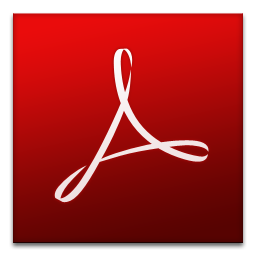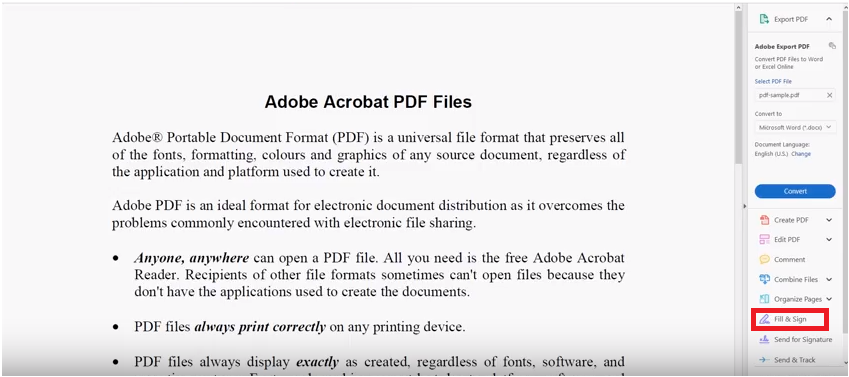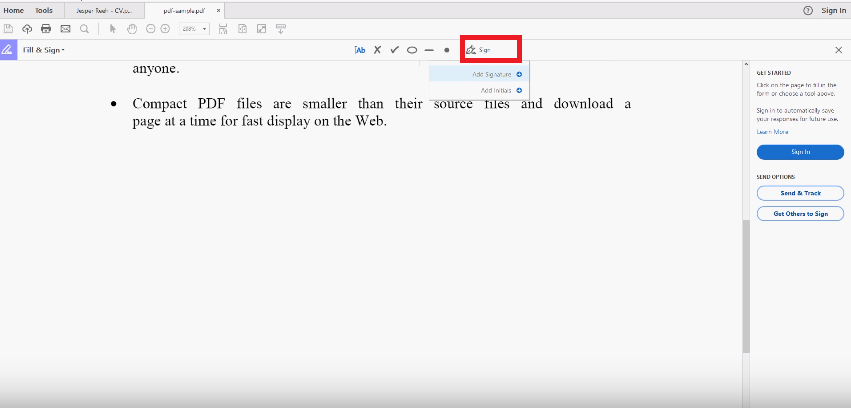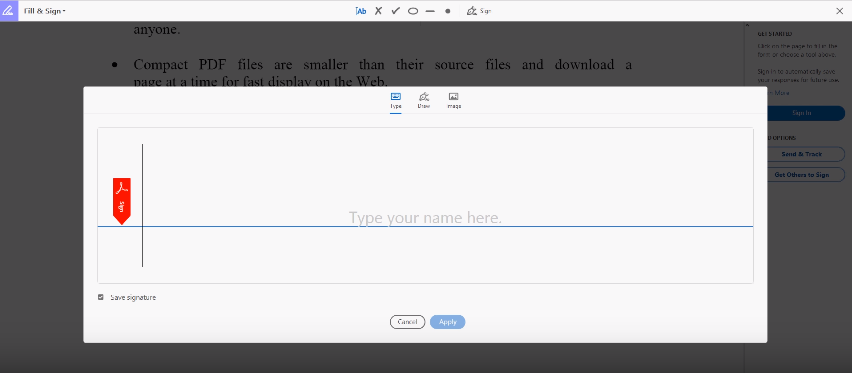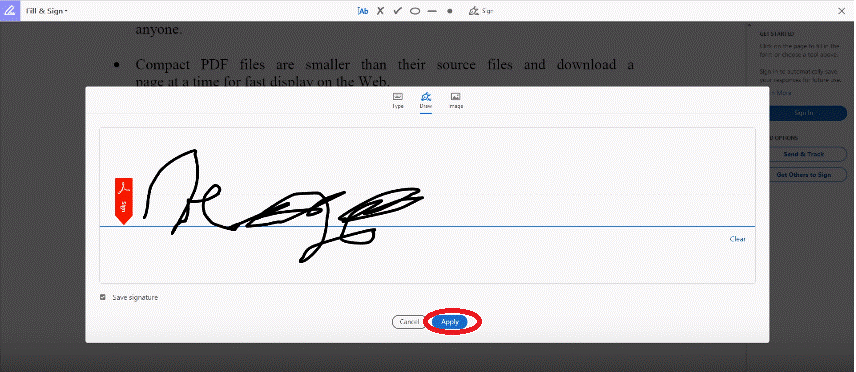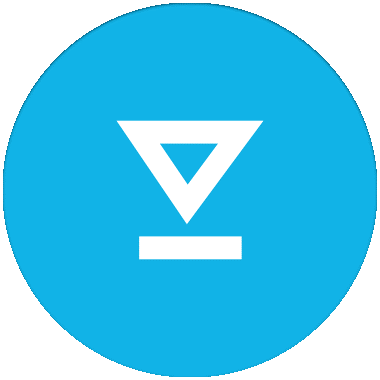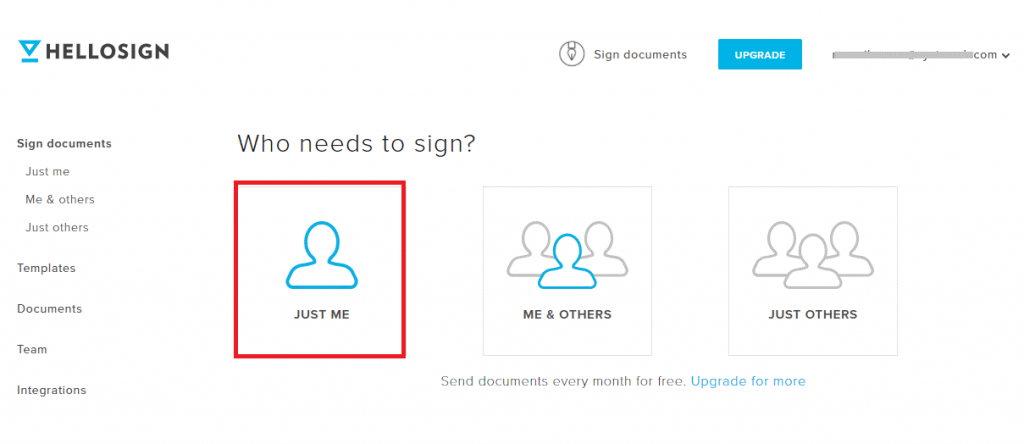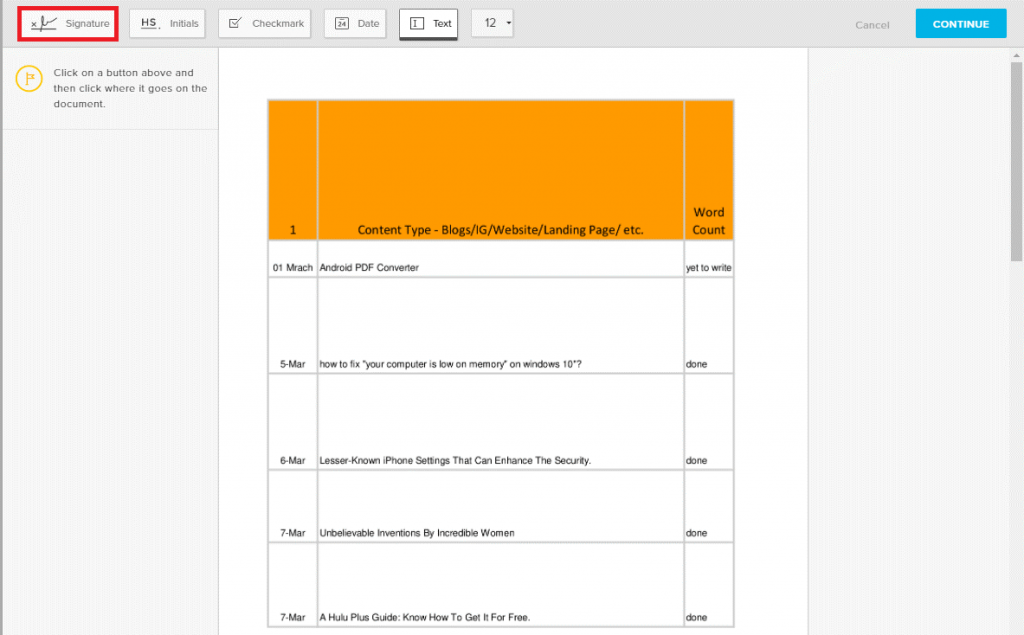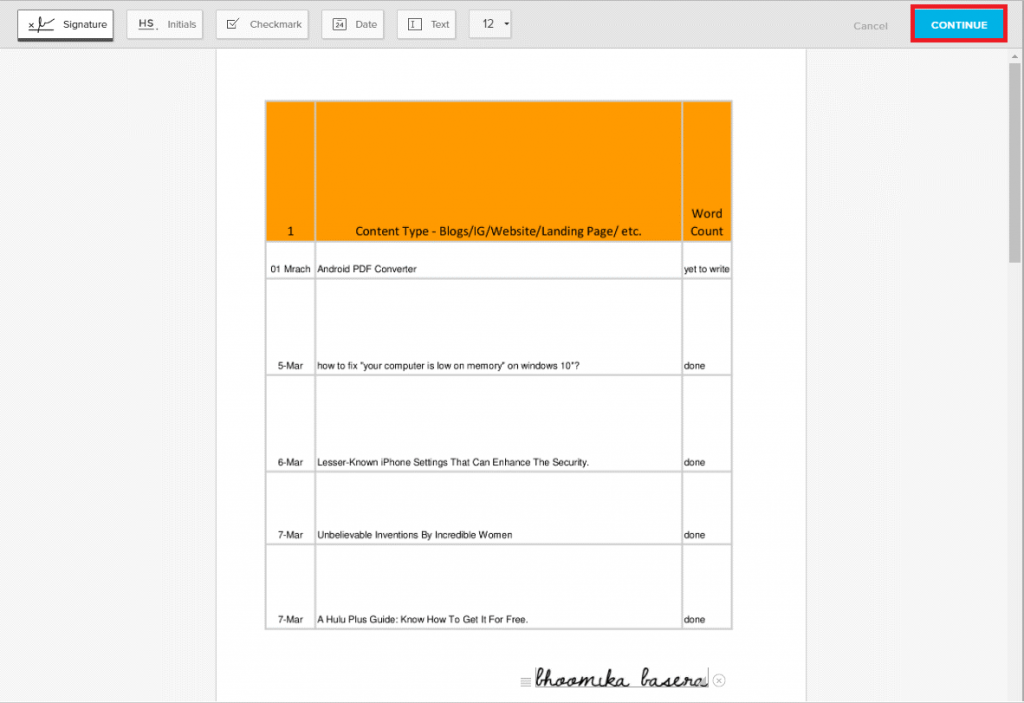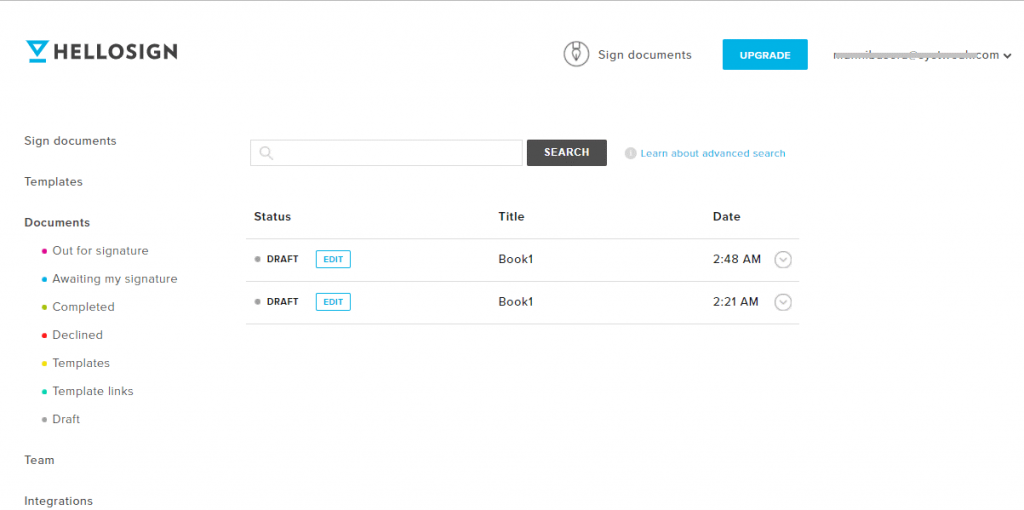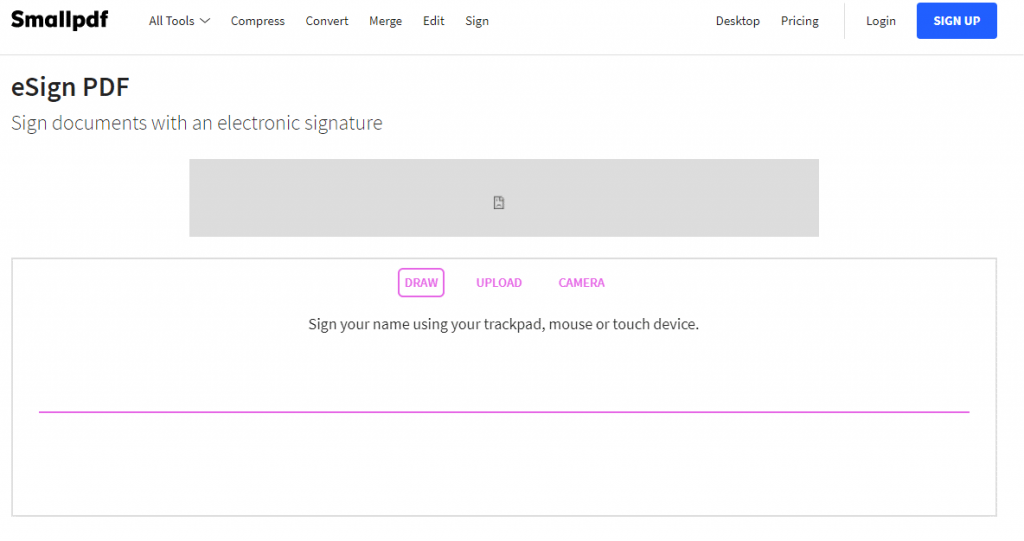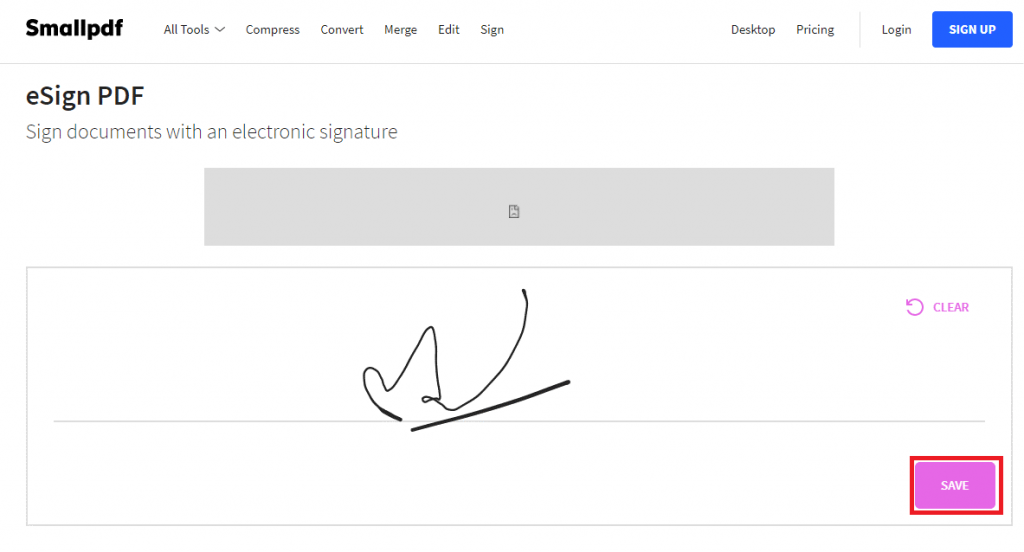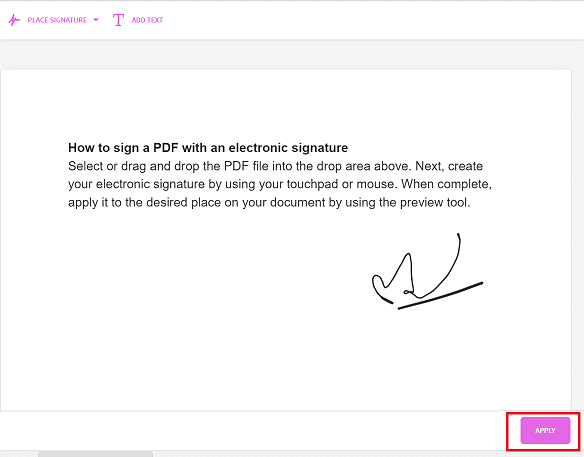Tiskanje, skeniranje in podpisovanje dokumentov ni le dolgotrajen proces, ampak vključuje tudi veliko zapravljanje virov in je na nek način proti okolju! Zato je z leti uporaba e-podpisa za podpisovanje dragocenih dokumentov postala priljubljena izbira med strokovnjaki in organizacijami. Na našo srečo je zdaj na voljo veliko aplikacij in spletnih mest, ki vam omogočajo podpisovanje PDF-ja z vašim digitalnim podpisom.
Adobe Acrobat Pro Dc
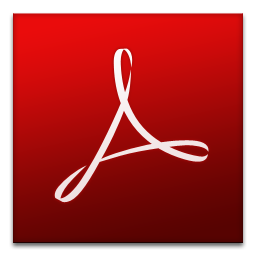
Cena: 14,99 USD
Platforma: Android, iOS, Windows in splet.
Ne glede na to, ali želite slediti, upravljati ali pošiljati svoje e-podpise, lahko z Adobe Acrobat Pro Dc to storite v realnem času. To je najpreprostejši in najhitrejši način za zbiranje elektronskih podpisov, ki so pravno zavezujoči v državah po vsem svetu. Poleg tega je primeren, če jih potrebujete čez noč.
Lastnosti:
- Je odlično orodje, ki upravlja vaše podpisane in nepodpisane dokumente.
- Orodje zagotovi opozorilo, ko so zahtevane datoteke podpisane. Poleg tega lahko svojemu starejšemu/šefu pošljete poziv, naj podpiše prednostne datoteke.
- Adobe Acrobat Pro Dc samodejno hrani spletne evidence o vsaki posamezni datoteki, ki je bila podpisana do danes.
- Z Adobe Acrobat Pro Dc lahko datoteke PDF zaščitite z geslom.
Glejte tudi: Kako pretvoriti različne formate datotek v PDF
Kako ga uporabiti:
1. korak: Najprej odprite PDF, ki ga želite podpisati.
2. korak: Kliknite Fill & Sign, poiščete ga lahko na levi strani zaslona.
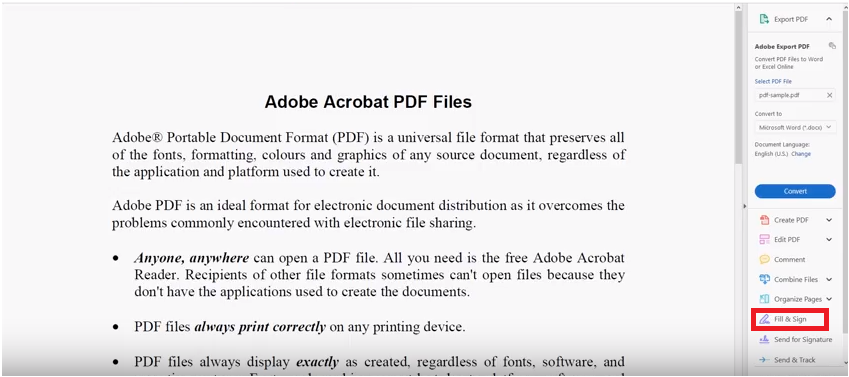
3. korak: Izberite območje, kjer se želite podpisati.
Opomba: Preden ustvarite e-podpis, morate odpreti PDF.
4. korak: Zdaj kliknite Podpiši in izberite možnost dodajanja podpisa ali dodajanja začetnic. Lahko vpišete svoje ime ali narišete podpis, ki ga običajno uporabljate, odvisno od njihovega pomena.
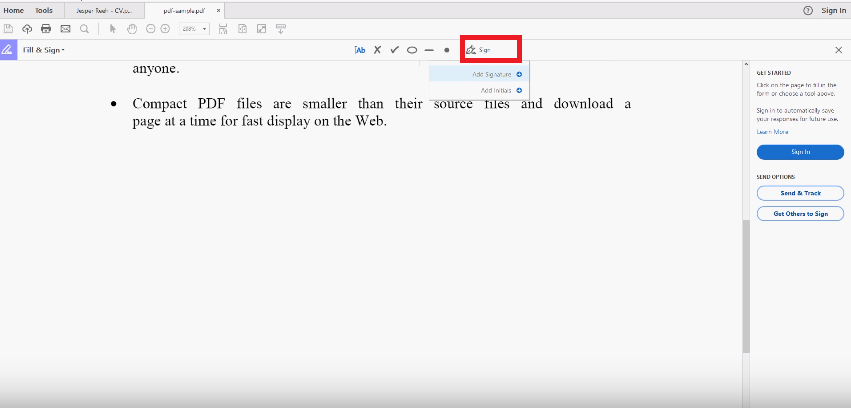
Opomba: Sliko svojih podpisov lahko dodate tudi s klikom na možnost »slika«.
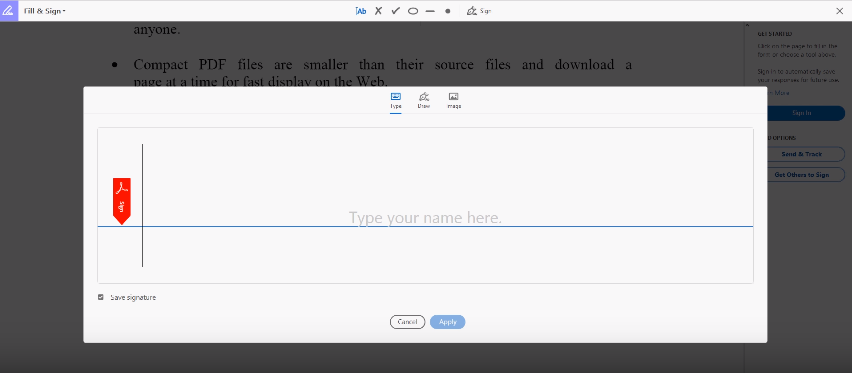
5. korak: Ko narišete svoje podpise, morate klikniti Uporabi. Svoj podpis lahko premaknete, da ostane na pravem mestu.
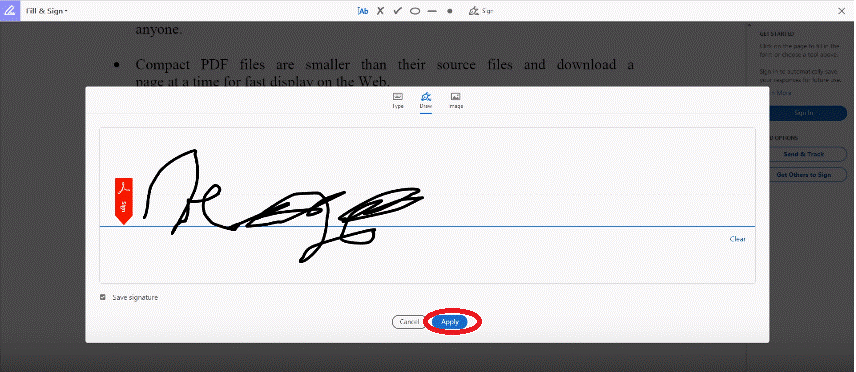
Dobite ga tukaj
Pozdravljeni
HelloSign je eno najboljših orodij za podpisovanje PDF-ja z digitalnim podpisom. Orodje svojo varnost jemlje resno in zagotavlja zaščito na ravni banke, da ohrani varnost podatkov. Po mnenju razvijalcev so podatki, ki ste jih shranili, zaščiteni za požarnimi zidovi in v mirovanju šifrirani z uporabo 256-bitnega šifriranja AES.
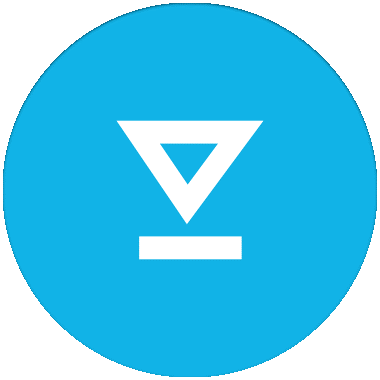
Lastnosti:
- HelloSign ima neverjetno oblikovan in sodoben uporabniški vmesnik, ki ima na tone vplivnih funkcij.
- HelloSign je mogoče integrirati z drugimi aplikacijami, kot so Dropbox, Slack, HubSpot, Google Docs in OneNote.
- Ker orodje deluje v oblaku, ste lahko mirni med uporabo HelloSign.
Glejte tudi: Kako pretvoriti e-pošto v PDF
Kako deluje:
1. korak: Najprej se prijavite v aplikacijo HelloSign.
2. korak: Kliknite »Samo jaz« pod »Kdo se mora podpisati?«
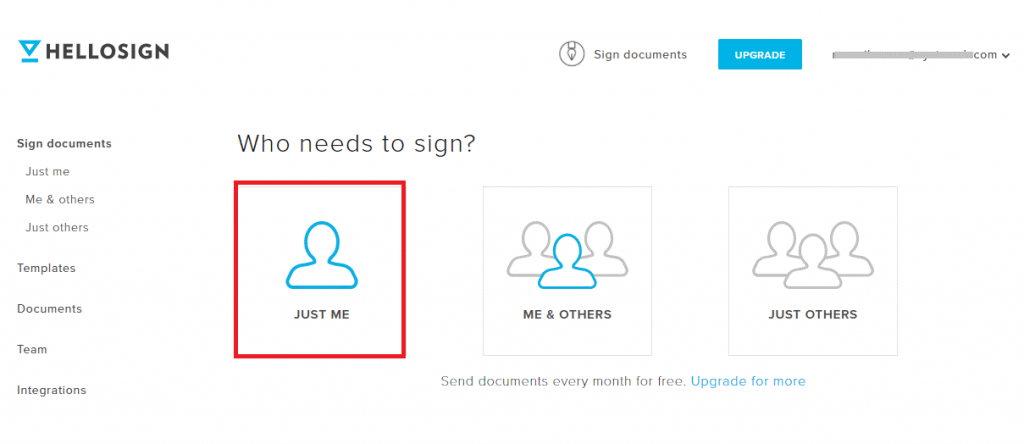
3. korak: Zdaj kliknite puščico navzdol, ki je na voljo v zgornjem desnem kotu zaslona in poleg vašega e-poštnega naslova. Na spustnem seznamu morate izbrati ustvarjanje podpisa.
4. korak: Zdaj v novem oknu »Ustvari podpis« izberite način, ali želite vnesti podpis ali ga želite narisati (v spodnjem levem kotu).
Opomba: Naložite lahko tudi sliko svojih podpisanih podpisov.
5. korak: Zdaj lahko naložite datoteko pdf, ki jo želite podpisati, in kliknete »Izpolni in podpiši«.
6. korak: V levem zgornjem kotu izberite »Podpis« in nato kliknite »Vstavi«.
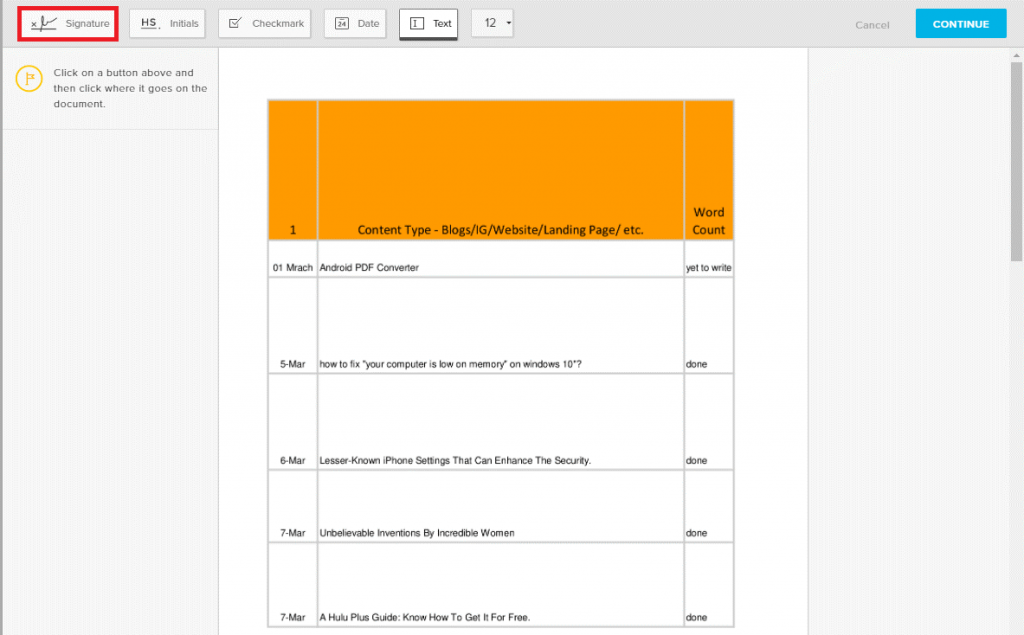
7. korak: Zdaj povlecite podpis in ga spustite na mesto, kamor ga želite postaviti v dokument.
Korak 8: Pritisnite gumb »Nadaljuj« v zgornjem desnem kotu. Zdaj je vaša datoteka shranjena v račun HelloSign.
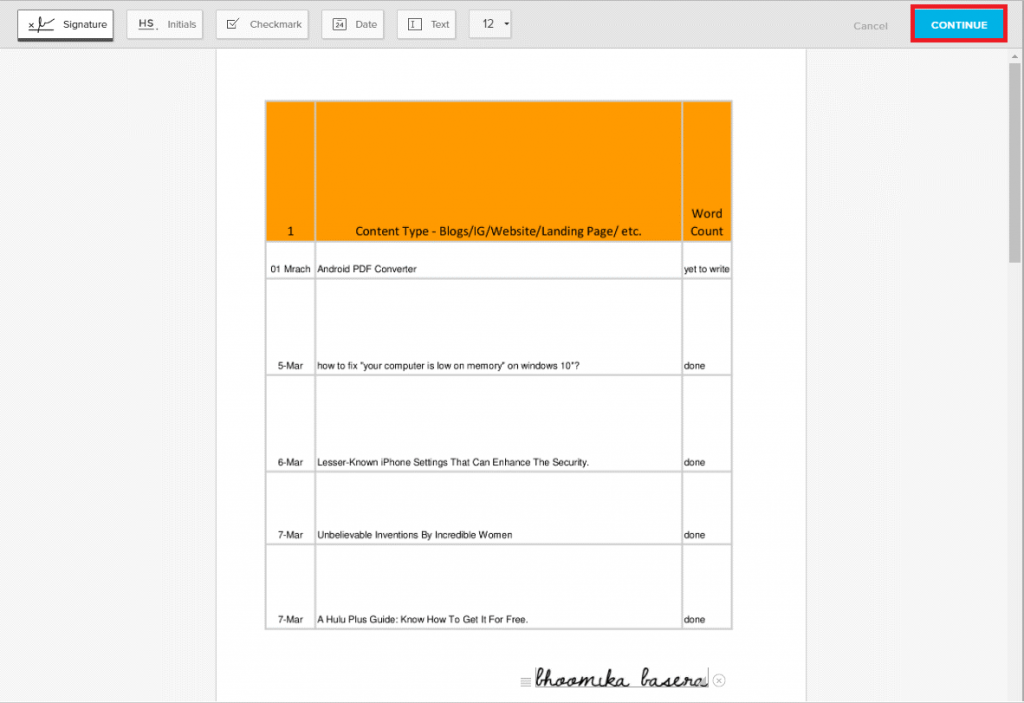
9. korak: Kliknite »Dokumenti«. V primeru, da želite narediti kakršne koli spremembe v datoteki.
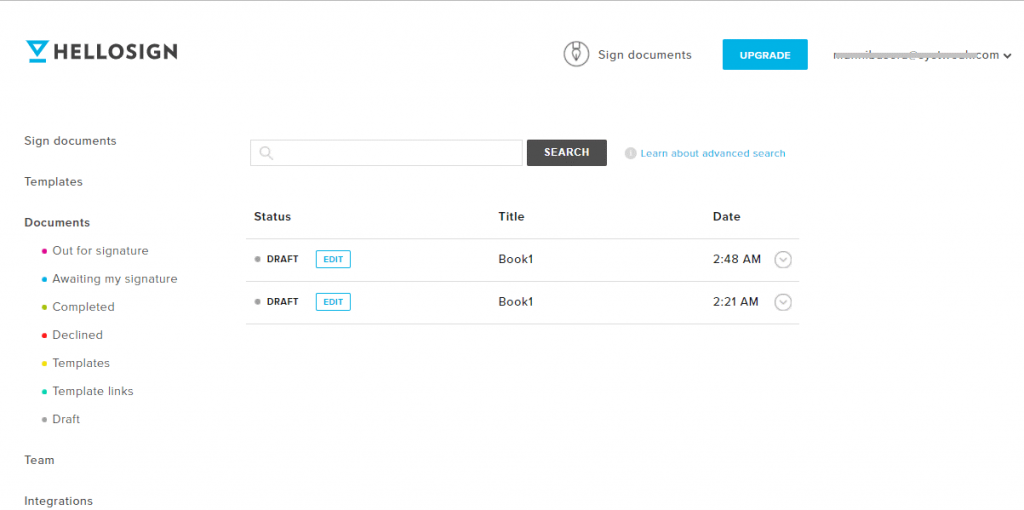
Dobite ga tukaj
Majhen pdf
Cena: 2 brezplačni opravili na uro – 6 USD na mesec.
Platforma : na voljo za Linux, Mac OSX in Windows.
Smallpdf.com je storitev, ki temelji na brskalniku, ki vam omogoča pretvarjanje, stiskanje, razdelitev, spajanje, ogled in urejanje vaših datotek v realnem času. Objekt lahko brez težav uporabite za podpisovanje dokumentov. Smallpdf je uporaben tudi za pretvorbo datotek PDF v excel, word, PPT in obratno. Svoje datoteke lahko integrirate z Google Drive in Dropboxom.
Lastnosti:
- To je najlažji in najbolj enostaven način za uporabo digitalnega podpisa na dokumentih.
- Je učinkovito orodje za pretvorbo PDF-ja, zmanjšanje velikosti datotek PDF na 144 dpi, kar velja za popolno velikost za nalaganje datotek v splet prek e-pošte.
- Je varna platforma, ki po eni uri izbriše datoteko s strežnika. Poleg tega ta spletna storitev zagotavlja 100 % jamstvo za vašo zasebnost.
- Spletno mesto je zasnovano tako, da lahko datoteke prenesete s pritiskom na prst.
Kako začeti z Smallpdf:
1. korak: Pojdite na spletno mesto Smallpdf in kliknite »Izberi datoteko«.
2. korak: Izberite datoteko, ki jo želite uporabiti.
3. korak: Zdaj narišite svoj podpis, ki ga želite uporabiti za dokument. Podpis lahko naložite ali pa ga posnamete s kamero.
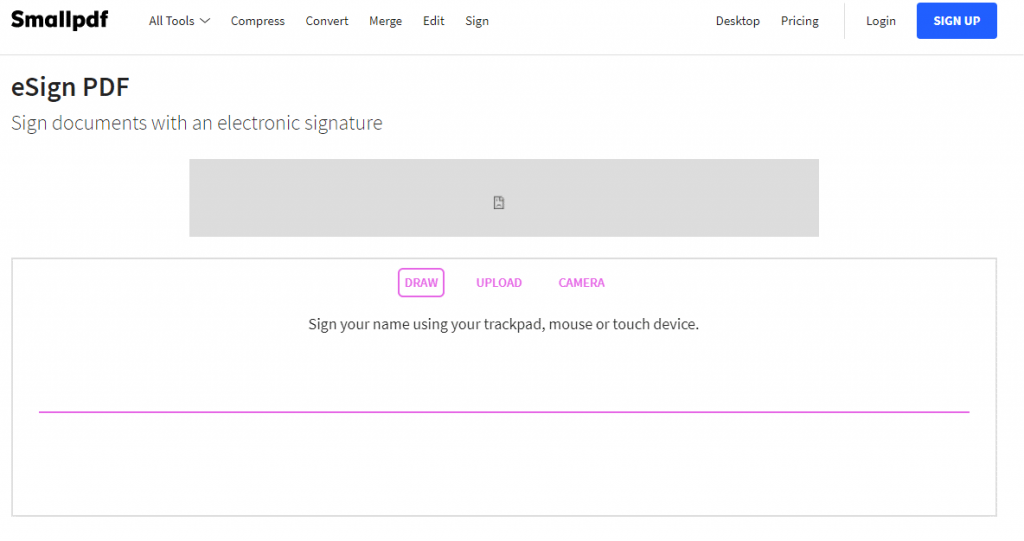
4. korak: Ko narišete svoje podpise, kliknite »Shrani«.
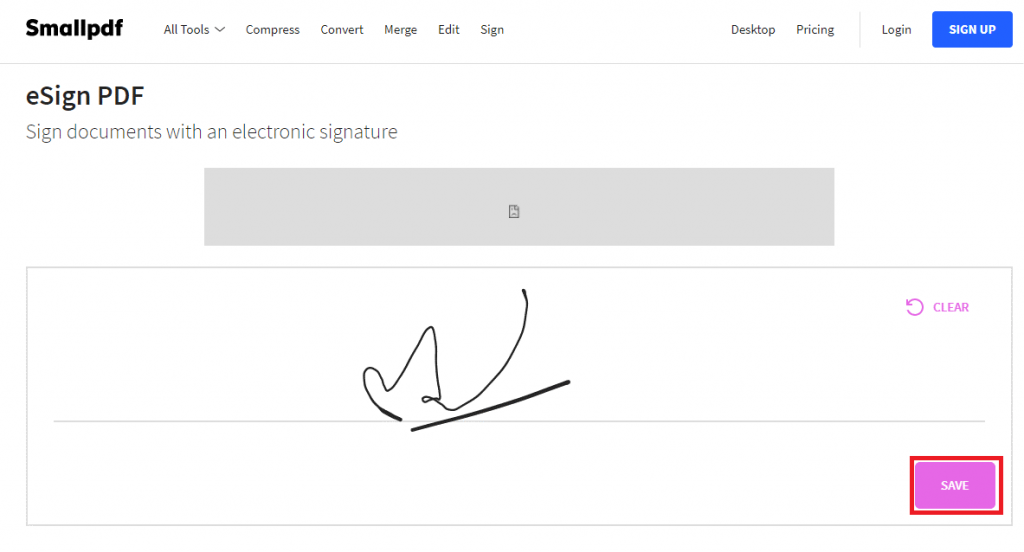
5. korak: Zdaj v novih oknih kliknite na »POSTAVI PODPIS«. Povlecite svoj e-podpis na mesto, kjer ga želite obdržati, in kliknite »Uporabi«.
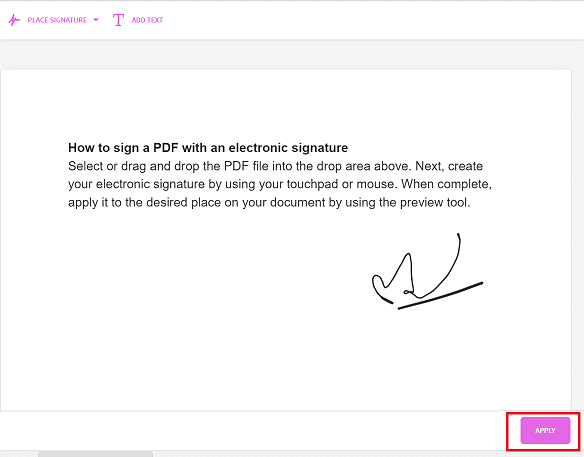
6. korak: To je to. Dokument, na katerem je vaš e-podpis, lahko prenesete in ga pošljete osebi, ki ji želite.
Dobite ga tukaj
Glejte tudi: Najboljši brezplačni urejevalnik PDF za Mac
JotNot podpis
Cena - 4,99 USD
Platforma - Android, iOS
Z aplikacijo JotNot Signature se lahko zlahka pomirite in podpišete svoje pomembne dokumente, ne da bi jih tiskali, skenirali in podpisovali. Ali ni kul? JotNot Tool ima privlačno funkcijo, ki omogoča podpis dokumenta neposredno v aplikaciji. Ko enkrat podpišete svoje podpise, jih lahko delite z drugimi prek e-pošte ali storitev v oblaku, kot so Google Dokumenti, WebDAV, DropBox itd.
Lastnosti:
- Ne potrebujete dostopa do svojega MacBook Aira, svoje dragocene dokumente lahko podpišete iz svojega iPhone in iPad.
- V dokumentu je možno spreminjati. Dodate lahko datum, besedilo, preimenujete dokumente in opombe s kljukico.
- Svoje zasebne in zaupne dokumente lahko zaščitite z geslom.
- Datoteke je mogoče ročno razvrstiti z uporabo filtrov po imenu in datumu.
Dobite ga tukaj
Uporaba teh aplikacij vam bo olajšala življenje kot prej. Poleg tega je to najboljši način za prihranek časa in papirja. Torej začnite uporabljati aplikacije in spletna mesta za digitalni podpis PDF, da boste delo opravili z minimalnimi napori.
Naslednje branje: Najboljši urejevalnik PDF za Windows 10